内网FTP、外网FTP架设详细图解教程
FTP服务器多种架设教程

架设一台FTP服务器其实很简单。
首先,要保证你的机器能上网,而且有不低于ADSL512Kbps的网络速度。
其次,硬件性能要能满足你的需要。
最后,需要安装FTP服务器端的软件,这类软件很多,可以使用微软的IIS(InternetInformationServer因特网信息服务系统),也可以使用专业软件。
不同的软件提供的功能不同,适应的需求和操作系统也不同。
一般来说,系统最低要求如下:CPU:PⅢ450MHz以上内存:256MBSDRAM以上带宽:ADSL512Kbps以上至于操作系统,Windows98/Me/NT/2000/XP均可,如果对服务器的性能和安全性要求很低,可以采用Windows98和WindowsMe。
本文中,如无特殊说明,均以WindowsXP专业版为操作系统,其余操作系统下FTP服务器的架设及设置均大同小异。
一、用IIS架设如果只是想建个小型的同时在线用户数不超过10个的FTP服务器,且不会同时进行大流量的数据传输,可以用IIS5.0作为服务器软件来架设(IIS只适用于WindowsNT/2000/XP操作系统)。
1.安装WindowsXP默认安装时不安装IIS组件,需要手工添加安装。
进入控制面板,找到“添加/删除程序”,打开后选择“添加/删除Windows组件”,在弹出的“Windows组件向导”窗口中,将“Internet信息服务(IIS)”项选中。
在该选项前的“√”背景色是灰色的,这是因为WindowsXP默认并不安装FTP服务组件。
再点击右下角的“详细信息”,在弹出的“Internet信息服务(IIS)”窗口中,找到“文件传输协议(FTP)服务”,选中后确定即可。
安装完后需要重启。
WindowsNT/2000和WindowsXP的安装方法相同。
2.设置电脑重启后,FTP服务器就开始运行了,但还要进行一些设置。
点击“开始→所有程序→管理工具→Internet信息服务”,进入“Internet信息服务”窗口后,找到“默认FTP站点”,右击鼠标,在弹出的右键菜单中选择“属性”。
FTP服务器搭建课件
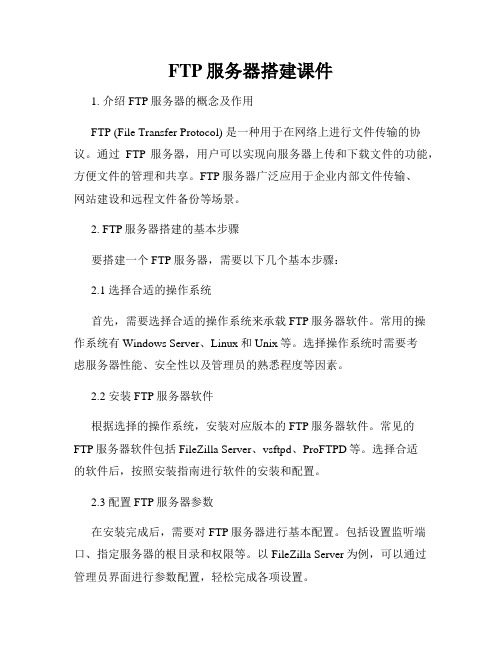
FTP服务器搭建课件1. 介绍FTP服务器的概念及作用FTP (File Transfer Protocol) 是一种用于在网络上进行文件传输的协议。
通过FTP服务器,用户可以实现向服务器上传和下载文件的功能,方便文件的管理和共享。
FTP服务器广泛应用于企业内部文件传输、网站建设和远程文件备份等场景。
2. FTP服务器搭建的基本步骤要搭建一个FTP服务器,需要以下几个基本步骤:2.1 选择合适的操作系统首先,需要选择合适的操作系统来承载FTP服务器软件。
常用的操作系统有Windows Server、Linux和Unix等。
选择操作系统时需要考虑服务器性能、安全性以及管理员的熟悉程度等因素。
2.2 安装FTP服务器软件根据选择的操作系统,安装对应版本的FTP服务器软件。
常见的FTP服务器软件包括FileZilla Server、vsftpd、ProFTPD等。
选择合适的软件后,按照安装指南进行软件的安装和配置。
2.3 配置FTP服务器参数在安装完成后,需要对FTP服务器进行基本配置。
包括设置监听端口、指定服务器的根目录和权限等。
以FileZilla Server为例,可以通过管理员界面进行参数配置,轻松完成各项设置。
2.4 创建FTP用户为了实现文件的上传和下载,需要创建FTP用户,并为其分配相应的权限。
可以根据用户组织结构和业务需要来设置用户的权限。
一般来说,FTP用户可以分为匿名用户和普通用户两种类型。
2.5 配置安全性措施为了保障FTP服务器的安全性,还需要配置相关的安全性措施。
比如限制登录尝试次数、启用SSL/TLS加密、设置访问控制规则、禁用匿名用户登录等。
根据实际需求,选择合适的安全性措施来加强FTP服务器的安全性。
3. FTP服务器搭建实例:以FileZilla Server为例下面以FileZilla Server为例,给出一个具体的FTP服务器搭建实例:3.1 下载和安装FileZilla Server软件包从FileZilla官方网站下载FileZilla Server软件包,并按照安装向导进行安装。
在自己的电脑架设FTP、WEB服务器、MAIL服务器

在自己的电脑架设FTP、WEB服务器、MAIL服务器在现代信息技术高度发达的时代,电脑已经成为人们生活中必不可少的工具之一,而架设FTP、WEB服务器和MAIL服务器则可以进一步拓展电脑的功能和利用价值。
本文将介绍如何在自己的电脑上进行FTP、WEB服务器和MAIL服务器的架设,让您能够更好地利用电脑资源。
一、FTP服务器架设FTP(文件传输协议)是用于在网络上传输文件的协议,通过架设FTP服务器,您可以将自己的电脑变成一个文件服务器,实现文件的远程访问和传输。
要架设FTP服务器,首先需要选择合适的FTP服务器软件,例如常用的FileZilla Server。
下载并安装好软件后,按照软件提供的指引进行设置,包括设置FTP用户名和密码、选择共享的文件夹等。
接下来,需要在路由器上进行端口转发,将外部访问的FTP请求导向到您的电脑。
最后,通过FTP客户端软件,使用FTP服务器的IP地址、用户名和密码进行连接,即可完成与您电脑上搭建的FTP服务器的文件传输。
二、WEB服务器架设WEB服务器是用于托管网站和提供网页访问的服务器。
通过架设WEB服务器,您可以在自己的电脑上搭建个人网站或者将电脑作为本地测试服务器,进行网页开发和调试。
要架设WEB服务器,您可以选择常用的服务器软件,例如Apache、Nginx等。
安装并配置好选定的软件后,将网站文件放置到特定的目录下,即可完成网站的搭建。
同时,还需要在路由器上进行端口转发,将外部访问的HTTP请求导向到您的电脑。
通过输入电脑的IP地址或者域名,即可在浏览器中访问搭建好的网站。
三、MAIL服务器架设MAIL服务器是用于处理电子邮件的服务器,通过架设MAIL服务器,您可以在自己的电脑上搭建一个独立的邮件系统,方便管理和操作电子邮件。
要架设MAIL服务器,可以选择常用的邮件服务器软件,例如Postfix、Dovecot等。
安装并配置好选定的软件后,需要设置域名和邮箱账户,并在DNS解析中添加相应的记录。
架设FTP服务器详细图解

架设FTP服务器详细图解FTP是File Transfer Protocol(文件传输协议)的缩写,用来在两台计算机之间互相传送文件。
FTP服务作为Internet最古老的服务之一,无论在过去还是现在都有着不可替代的作用。
在企业中,对于一些大文件的共享,通常采用FTP这种形式来完成,并且由于FTP能消除操作系统之间的差异,对于不同的操作系统之间共享文件的作用就显得尤为突出。
一、FTP服务器的工作方式FTP协议有两种工作方式:PORT方式和PASV方式,中文意思为主动式和被动式。
其中PORT(主动)方式的连接过程是:客户端向服务器的FTP端口(默认是21)发送连接请求,服务器接受连接,建立一条命令链路。
当需要传送数据时,服务器从20端口向客户端的空闲端口发送连接请求,建立一条数据链路来传送数据。
而PASV (被动)方式的连接过程是:客户端向服务器的FTP端口(默认是21)发送连接请求,服务器接受连接,建立一条命令链路。
当需要传送数据时,客户端向服务器的空闲端口发送连接请求,建立一条数据链路来传送数据。
FTP服务器可以以两种方式登录,一种是匿名登录,另一种是使用授权账号与密码登录。
其中,一般匿名登录只能下载FTP服务器的文件,且传输速度相对要慢一些,当然,这需要在FTP服务器上进行设置,对这类用户,FTP需要加以限制,不宜开启过高的权限,在带宽方面也尽可有的小。
而需要授权账号与密码登录,他需要经管员将账号与密码告诉网友,经管员对这些账号进行设置,比如他们能访问到哪些资源,下载与上载速度等,同样经管员需要对此类账号进行限制,并尽可能的把权限调低,如没十分必要,一定不要赋予账号有经管员的权限。
二、利用WINDOWS组件IIS来构件FTP服务器在架设FTP网站时,对于仅仅作为共享文件这种服务而没有其他特殊要求的,可通过Windows XP/2000/2003操作系统的IIS组件来完成。
下面我们来简单进行说明:1、 IIS安装,可按照“开始”——>“设置”——>“控制面板”——>“添加/删除程序”,打开“添加/删除程序”对话框,选中“添加/删除Windows组件”出现如下图图 12、选中“Internet信息服务(IIS)”,查看其详细信息,如图2图 23、选中图2中的“文件传输协议(FTP)服务器”项后,单击确定,接下来按照向导至安装完成。
图解FTP服务器配置
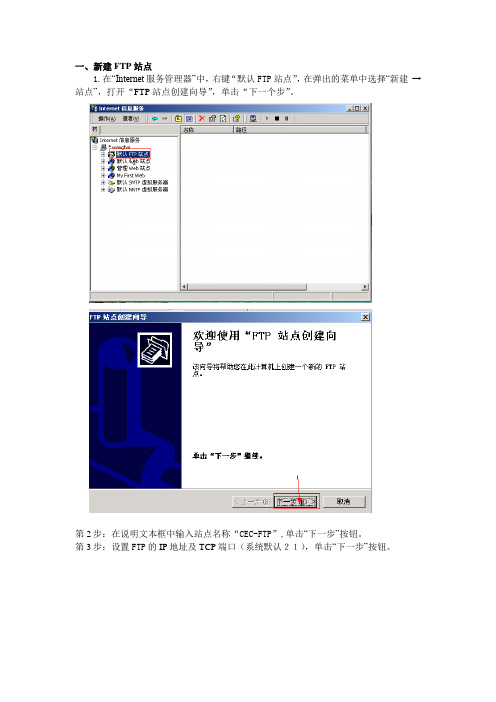
一、新建FTP站点
1.在“Internet服务管理器”中,右键“默认FTP站点”,在弹出的菜单中选择“新建→ 站点”,打开“FTP站点创建向导”,单击“下一个步”。
第2步:在说明文本框中输入站点名称“CEC-FTP”,单击“下一步”按钮。
第3步:设置FTP的IP地址及TCP端口(系统默认21),单击“下一步”按钮。
第4步:单击“浏览”按钮,打开“浏览文件夹”对话框,单击“本地磁盘(D:\)”,选择“my ftp”文件夹,为FTP服务器的根目录,单击“确定”按钮,在单击“下一步”。
第5步:,设置站点的访问权限(系统默认),单击“下一步”按钮。
第6步:单击“完成”按钮,完成创建FTP服务器。
二、FTP站点的管理
1)FTP站点属性
用于设置站点名称、IP地址与TCP端口号。
(2)安全帐号属性
3)消息属性
消息标签用来设定当用户登录、离开或因达到最大连接数目时,应给予用户的提示信息。
4)主目录属性
“主目录”标签用来设定FTP站点的主目录路径,并设定用户在本目录下读取与写入的权限。
5)目录安全性属性
目录安全性标签用来设定授权/拒绝计算机连上FTP服务器。
ftp服务器搭建教程
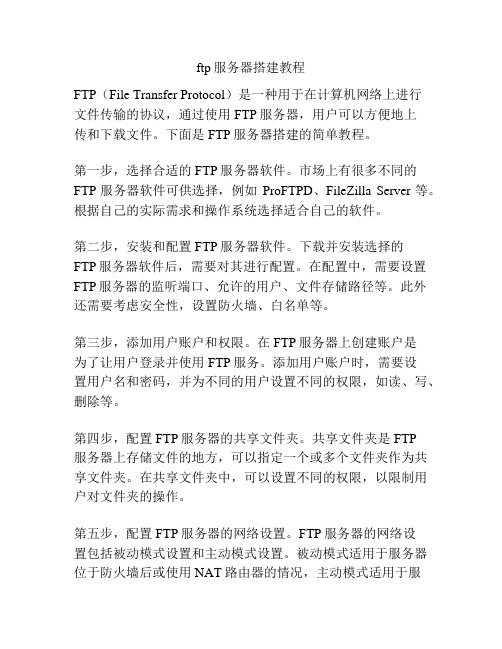
ftp服务器搭建教程FTP(File Transfer Protocol)是一种用于在计算机网络上进行文件传输的协议,通过使用FTP服务器,用户可以方便地上传和下载文件。
下面是FTP服务器搭建的简单教程。
第一步,选择合适的FTP服务器软件。
市场上有很多不同的FTP服务器软件可供选择,例如ProFTPD、FileZilla Server等。
根据自己的实际需求和操作系统选择适合自己的软件。
第二步,安装和配置FTP服务器软件。
下载并安装选择的FTP服务器软件后,需要对其进行配置。
在配置中,需要设置FTP服务器的监听端口、允许的用户、文件存储路径等。
此外还需要考虑安全性,设置防火墙、白名单等。
第三步,添加用户账户和权限。
在FTP服务器上创建账户是为了让用户登录并使用FTP服务。
添加用户账户时,需要设置用户名和密码,并为不同的用户设置不同的权限,如读、写、删除等。
第四步,配置FTP服务器的共享文件夹。
共享文件夹是FTP服务器上存储文件的地方,可以指定一个或多个文件夹作为共享文件夹。
在共享文件夹中,可以设置不同的权限,以限制用户对文件夹的操作。
第五步,配置FTP服务器的网络设置。
FTP服务器的网络设置包括被动模式设置和主动模式设置。
被动模式适用于服务器位于防火墙后或使用NAT路由器的情况,主动模式适用于服务器没有防火墙或位于DMZ的情况。
第六步,启动FTP服务器并连接FTP客户端进行测试。
启动FTP服务器后,可以使用FTP客户端连接FTP服务器进行测试。
在FTP客户端中,需要输入FTP服务器的IP地址、端口号、用户名和密码进行连接。
连接成功后,可以进行上传和下载文件的操作。
以上是一个简单的FTP服务器搭建教程,希望能够帮助到你。
当然,在实际搭建过程中,还有其他一些高级配置和安全性考虑,需要根据实际情况进行相应的设置。
让你轻松架设FTP服务器
让你轻松架设FTP服务器你想架设你的FTP服务器吗?笔者将从IIS和第三方软件两个角度,教会你轻松架设FTP服务器的方法,让你玩转FTP服务器的架设。
一、用IIS架设FTP服务器:1、设置FTP服务器:(1)设置“FTP站点”标签项:在“控制面板→管理工具→Internet服务管理器” 窗口中,选中“默认FTP站点→右键→属性”,在图1的“默认FTP站点属性”框中,“I P地址”可以使用默认,端口号保持“21”不变。
注意:由于共用同一个IP 地址,因此Web的默认端口号是80,FTP的默认端口号为21。
(2)设置“消息”标签项:在“欢迎”框中输入登录成功后的欢迎信息,在“退出”框中输入退出信息(3)设置“主目录”标签项:在“本地路径”框中点击“浏览”按钮选择目标目录“D:\\myweb(4)设置“安全帐号”标签项:默认情况下,匿名用户(Anonymous)被允许登录,如果有必要,此处可选拒绝其登录以增加安全性;或增加其它用于管理此FTP服务器的用户名(默认的用户为“Administator”)。
(5)设置“目录安全性”标签项:此处可以设置只被允许或只被拒绝登录此FTP服务器的计算机IP地址。
(6)如有需要,也可在“默认FTP站点”处单击右键选“新建”来新建FTP的虚拟目录。
2、登录FTP服务器:在浏览器中输入“ftp://xxx.x.xx.x”或“用户名@xxx.x.xx.x” (图4)。
如果匿名用户被允许登录,则第一种格式就会使用匿名登录的方式;如果匿名不被允许,则会弹出选项窗口,要求用户输入用户名和密码。
第二种格式可以直接指定用某个用户名进行登录。
二、个人FTP站点轻松做有了局域网,除了开个共享目录,供朋友们共享资源外,还能做什么。
对了,建立自己的FTP站点,尽管制作FTP服务器的软件很多,但都很专业,一般菜鸟很难上手。
有个WW File Share能帮你架起个人FTP站点,而且只需简单的几步,你信吗?想学的请跟我来。
简单搭建自己FTP服务器,外网可访问
首先准备Quick Easy FTP Server ;nat123这两款软件运行Quick Easy FTP Server.exe,设置服务器参数,如图可以自己修改设置好自己的FTP服务器,自己在用另外一台电脑尝试打开正常打开后就设置nat123这款内网穿透软件,用于外网也能访问内网使用nat123全端口映射,将内网FTP主机地址,映射到外网,实现外网的访问。
实现过程:1,确保内网应用正常。
明确内网FTP应用访问地址,并确保FTP应用服务正常。
如我的FTP应用访问地址是ftp://192.168.1.22:21,在内网是正常访问的。
2,使用nat123全端口映射。
在FTP服务器局域网内安装nat123客户端,并使用它。
使用自己的帐号登录。
如没有帐号,可以“注册帐号”进入网站进行注册。
主面板/端口映射列表/添加映射。
设置映射信息。
选择全端口映射类型。
P2p模式是免费模式。
转发p2p是VIP 模式,需要VIP才能使用。
填写内网FTP服务器IP地址,和外网访问的域名。
可以使用自己的域名,也可以使用免费二级域名。
将鼠标放在输入框有向导提示。
添加映射后,可查看映射状态。
将鼠标放在映射图标上有提示当着状态信息。
新添加映射一般几分钟内生效3,外网访问端安装nat123客户端并使用访问者。
访问者打开FTP全端口映射后的域名和访问端口。
如添加目标地址端口时,同时勾选允许局域网访问,则在访问者局域网内都可以进行访问。
查看访问者状态提示。
鼠标放在访问者图标上,提示当前状态信息。
在使用访问者本机,可以进行访问FTP应用。
访问地址是本地访问者打开的域名端口。
如FTP用户登录失败,请核实FTP用户登录访问权限。
全端口映射p2p模式:免费模式,点到点通信,在某些特别复杂网络下可能会穿透失败不可用。
全端口映射转发p2p:有服务器支持的VIP模式,100%可用,需购买支持全映射VIP使用。
详解FTP建站与配置完全手册
详解:FTP建站与配置完全手册一、前言1、什么是内网内网的计算机以NAT(网络地址转换)协议,通过一个公共的网关访问因特网。
内网的计算机可向因特网上的其它计算机发送连接请求,但因特网上的其它计算机无法向内网的计算机发送连接请求,所以无法用通常的方法去建立FTP服务器。
内网的IP地址有如下3种形式:10.*.*.*172.16.*.*至172.31.*.*192.168.*.*2、内网建FTP的两种方式2.1、动态域名和虚拟专用法:适于条件:不能够接触到网关服务器,无法做专业端口映射。
如:科迈网之动态域名和虚拟专用服务之内网专业版。
(TrueHost)。
2.2、端口映射法:适用条件:能够接触到网关服务器,并作端口映射。
如:端口映射软件PortTunnel 。
3、关于域名通过域名可以解决没有固定因特网IP的问题。
如"花生壳"等。
上面2.1所提及的方法不需要另外的域名服务,因为本身已提供该服务。
4、关于Serv-U一种常见的建立FTP的工具软件。
二、建立FTP方案方案一、Serv -U适用条件:有固定因特网IP地址。
方案二、Serv-U+花生壳适用条件:有不固定因特网IP地址。
方案三、Serv-U+花生壳+PortTunnel端口映射适用条件:内网IP,可控制网关服务器并设置端口映射。
方案四、Serv- U+TrueHost适用条件:内网IP,不能控制网关服务器。
方案一:Serv-U(Version 4.1.0.0)全攻略Serv-u 是著名的FTP 服务端软件,可以方便地建立FTP 服务器,下面详细解释Serv-u 的安装、设置、使用和解答一些常见问题。
Serv-u 的最新版是4.1.0.0 ,运行在Windows 9x/ 2000/ NT/ XP 下;下载地址如文顶所示。
一、内容索引1.安装和普通设置安装--- 汉化--- 运行建立域--- 添加用户--- 设置用户目录--- 设置用户权限2.高级设置:建立组--- 赋予组权限修改服务端口封锁访问者IP踢人设置服务器回复信息3.访问样例:Internet ExplorerCute FTP4.常见问题:二、安装和普通设置1. 运行安装程序2. 选择安装路径安装路径这点大家通常都会忽略,因为大家都有一个不良习惯:把所有程序都安装到默认的%system%\program files\ 下。
FTP服务器的搭建
搭建FTP服务器在局域网中搭建FTP服务完成文件上传和下载1、搭建FTP服务的步骤1、建立FTP上传、FTP下载文件夹说明:在计算机的H盘里面建立两个文件夹,分别是FTP上传和FTP下载文件夹。
2、建立用户说明:右击计算机,点击管理,打开计算机管理对话框,建立新用户,如上图所示。
3、打开IIS服务中的FTP服务说明:点击右下角的开始菜单,单击控制面板,再单击程序和功能,打开程序和功能的对话框,点击打开或关闭windows 功能对话框,把Internet信息服务里面的东西全部勾上,如上图所示。
成功之后,关闭对话框。
4、参看IIS服务说明:点击控制面板,打开控制面板中的管理工具对话框,再点击服务,打开服务的对话框,查看FTP服务有没有打开,如上图所示,打开就关闭对话框。
5、网站创建FTP站点说明:点击控制面板,打开控制面板中的管理工具对话框,点击Internet信息服务管理器,打开Internet 信息服务管理器的对话框,开始建立FTP站点。
分别建立FTP上传和下载的站点,如上图所示,完了之后,关闭对话框。
注:下载的端口号改为2121,只能勾读取。
6、开启FTP服务应用说明:打开网页,输入网址FTP://(本机IP地址),打开登录对话框,如上图所示,便可查看到上传的文件。
要查看下载的文件,需要把网址改为FTP://(本机IP地址):2121)/即可。
2、FTP服务的简介FTP服务的简介:FTP 是一种上传和下载用的软件,称为文件传输协议。
用于Internet上的控制文件的双向传输。
在FTP的使用当中,用户经常遇到两个概念:"下载"和"上传"。
"下载"文件就是从远程主机拷贝文件至自己的计算机上;"上传"文件就是将文件从自己的计算机中拷贝至远程主机上。
用Internet语言来说,用户可通过客户机程序向(从)远程主机上传(下载)文件。
- 1、下载文档前请自行甄别文档内容的完整性,平台不提供额外的编辑、内容补充、找答案等附加服务。
- 2、"仅部分预览"的文档,不可在线预览部分如存在完整性等问题,可反馈申请退款(可完整预览的文档不适用该条件!)。
- 3、如文档侵犯您的权益,请联系客服反馈,我们会尽快为您处理(人工客服工作时间:9:00-18:30)。
2009-2-16 19:10上传
下载附件(60 KB)
2009-2-16 19:10上传
下载附件(44 KB)
2009-2-16 19:10上传
下载附件(81 KB)
2009-2-16 19:10上传
下载附件(77 KB)
2009-2-16 19:10上传
下载附件(62 KB)
2009-2-16 19:10上传
下载附件(80 KB)
2009-2-16 19:10上传
下载附件(61 KB)
FTP站点这样就建好了!!!
发短消息
加为好友
316615034艺有65829
精华
1
帖子
60
雨点
60滴
威望
30点
植树
0棵
在线时间
34小时
2009-2-17 09:36上传
下载附件(56 KB)
如果你想让所有的用户都能访问怎么办呢?那就要进行“端口映射”了,这样才能让所有的用户都能访问你的站点(不管是内网的还是外网的)
2009-2-17 09:36上传
下载附件(22 KB)
2009-2-17 09:36上传
下载附件(27 KB)
2009-2-17 09:36上传
注册时间
2008-10-2
最后登录
2011-3-18
您还没有获取勋章,申请勋章
艺有所成,积分30,距离下一级还需50积分
==========================================================
FTP站点是建好了,可是怎么访问呢。如果你是内网用户,那么和你在同一内网的所有用户就可以按照下面的方法访问了
下载附件(32 KB)
2009-2-17 09:36上传
下载附件(34 KB)
到这里FTP站点就完整的建好了!!!
